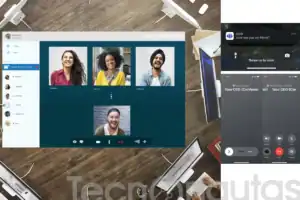Este es un artículo que te enseñará a desinstalar Mcafee al completo de tu ordenador. Seguro que si te has comprado un PC, habrás notado que hay programas o aplicaciones que vienen por defecto y una de ellas es el antivirus Mcafee.
Este antivirus es uno de los más conocidos y populares del mercado, pero tras el periodo de prueba muchos usuarios deciden dejarlo a un lado y para instalar otros nuevos antivirus, se hace necesario desinstalar Mcafee. Un proceso que puede ser engorroso y por ello nosotros te queremos hacer la vida más fácil con este pequeño tutorial.
Índice de contenidos
Desinstalar Mcafee desde Windows 10
Para ayudarte a desinstalar Mcafee, vamos a centrarnos en el sistema operativo Windows 10, puesto que es que emplea en la actualidad la mayoría de los usuarios. Así que lo primero que vamos a hacer es acceder a la Configuración y posteriormente a Aplicaciones.
Seguimos con el proceso de desinstalar Mcafee en tu ordenador: dentro del menú Aplicaciones, nos dirigimos a Aplicaciones y características y buscamos por Mcafee.
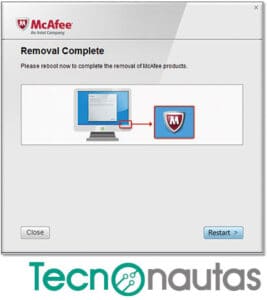
Pulsa Desinstalar en los nombres que contengan Mcafee
Lo normal es que en este panel de aplicaciones nos encontremos con varios programas de Mcafee, de modo que para desinstalar Mcafee por completo, hay que deshacerse de complementos como Mcafee WebAdvisor. Como se suele decir, no hay que dejar rastros. Solo de esta manera podremos borrar por completo Mcafee.
Desde el menú inicio de Windows
Otro método más rápido que podemos usar es a través del menú inicio de Windows 10. Pincharemos inicio y encontraremos todas las aplicaciones del paquete Mcafee. Nos pondremos encima de cada una de ellas y clicamos el botón derecho del ratón y a continuación la opción Desinstalar.
Al igual que el método anterior, desinstalar Mcafee al completo será un proceso completo si lo hacemos con todos los complementos que traiga el programa. Después de ello, solo tendremos que reiniciar el ordenador para comprobar que ya estemos libres de este software.
Desinstalar Mcafee desde su desinstalador propio
La tercera opción que os damos a conocer se basa en el uso del programa desinstalador que acompaña a Mcafee. Se trata de la herramienta MCPR, la cual, por indicaciones del desarrollador solo debe usarse en caso de que no funcionen los métodos de eliminación anteriores.
Lo que debes saber sobre MCPR
- Descarga siempre la última versión oficial de MCPR.
- MCPR limpia únicamente los componentes necesarios para la nueva instalación. No se ha diseñado para limpiar el 100 % de los componentes.
- Para completar este paso se requiere reiniciar el equipo.
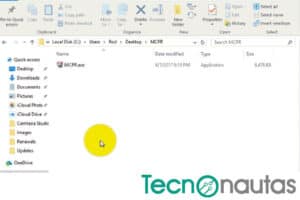
Pasos para desinstalar Mcafee desde MCPR
- Cierra todos los programas y guarda toda la información previamente.
- Descarga la herramienta MCPR.
- Haga doble clic en MCPR.exe. Si ve una advertencia de seguridad: haga clic en Sí, Continuar o Ejecutar.
- En la pantalla de Eliminación de software de McAfee:
-
- Haz clic en Siguiente.
- Haz clic en Acepto para aceptar el Acuerdo de licencia de usuario final (EULA).
- En la pantalla de Validación de seguridad:
-
- Escribe los caracteres exactamente como se muestran en pantalla. La validación distingue entre mayúsculas y minúsculas.
- Haga clic en Siguiente.
- Cuando aparezca la pantalla con el mensaje de desintalación completa, solo deberá reiniciar su equipo.
¿Desinstalación fallida? Ponte en contacto con Mcafee
Si por algún casual, tienes algún problema con la desinstalación de este software y te aparece el mensaje de Desinstalación fallida, guárdate los mensajes de registro de problemas que se hayan generado, porque ese documento de texto es el que tendrás que enviarle al servicio técnico de la compañía.
Para ello, en la ventana anterior al error, pincha en “Ver Registro” y se te abrirá un archivo en bloc de notas que deberás guardar en tu disco duro. Cuando contactes con Mcafee tendrás que mandarle este archivo para que puedan ver el reporte y así solucionarte el problema lo antes posible.